CSS 媒体查询 - 实例
CSS 媒体查询 - 更多实例
让我们看看使用媒体查询的更多例子。
媒体查询是一种流行的技术,用于将定制的样式表传递给不同的设备。
下面演示一个简单的例子,让我们来更改不同设备的背景色:
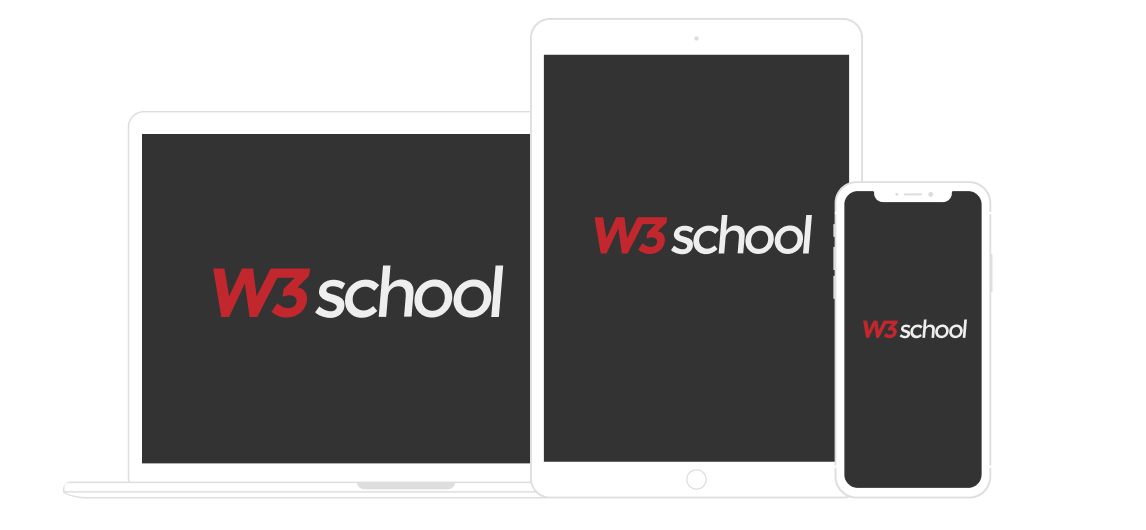
实例
/* 将 body 的背景色设置为棕褐色 */
body {
background-color: tan;
}
/* 在小于或等于 992 像素的屏幕上,将背景色设置为蓝色 */
@media screen and (max-width: 992px) {
body {
background-color: blue;
}
}
/* 在 600 像素或更小的屏幕上,将背景色设置为橄榄色 */
@media screen and (max-width: 600px) {
body {
background-color: olive;
}
}
您想知道我们为什么要精确使用 992px 和 600px 吗?它们就是我们所称的设备的“典型断点”(typical breakpoints)。您可以在我们的 响应式 Web 设计教程 中学习有关典型断点的更多知识。
菜单的媒体查询
在本例中,我们使用媒体查询来创建响应式导航菜单,该菜单在不同的屏幕尺寸上会有所不同。
实例
/* navbar 容器 */
.topnav {
overflow: hidden;
background-color: #333;
}
/* Navbar 链接 */
.topnav a {
float: left;
display: block;
color: white;
text-align: center;
padding: 14px 16px;
text-decoration: none;
}
/* 在宽度为 600 像素或更小的屏幕上,使菜单链接彼此堆叠,而不是并排 */
@media screen and (max-width: 600px) {
.topnav a {
float: none;
width: 100%;
}
}
列的媒体查询
媒体查询的常见用法是创建弹性布局。在本例中,我们创建了一个布局,该布局在四列、两列和全宽列之间变化,具体取决于不同的屏幕尺寸:
大型屏幕:
中等屏幕:
小型屏幕:
实例
/* 创建彼此相邻浮动的四个相等的列 */
.column {
float: left;
width: 25%;
}
/* 在 992p x或更小的屏幕上,从四列变为两列 */
@media screen and (max-width: 992px) {
.column {
width: 50%;
}
}
/* 在宽度小于或等于 600 像素的屏幕上,使各列堆叠,而不是并排 */
@media screen and (max-width: 600px) {
.column {
width: 100%;
}
}
提示:更现代的创建列布局方法是使用 CSS Flexbox(请参见下面的例子)。但是,Internet Explorer 10 以及更早版本不支持它。如果需要 IE6-10 的支持,请使用浮动(如上所示)。
如需学习有关弹性框布局模块的更多知识,请学习 CSS Flexbox 这一章。
如需学习有关响应式 Web 设计的更多知识,请学习我们的 响应式 Web 设计教程。
实例
/* 弹性盒的容器 */
.row {
display: flex;
flex-wrap: wrap;
}
/* 创建四个相等的列 */
.column {
flex: 25%;
padding: 20px;
}
/* 在 992px 或更小的屏幕上,从四列变为两列 */
@media screen and (max-width: 992px) {
.column {
flex: 50%;
}
}
/* 在宽度小于或等于 600 像素的屏幕上,使各列堆叠,而不是并排 */
@media screen and (max-width: 600px) {
.row {
flex-direction: column;
}
}
用媒体查询隐藏元素
媒体查询的另一种常见用法是在不同屏幕尺寸上隐藏元素:
在小屏幕上我会隐藏。
实例
/* 如果屏幕尺寸为600像素或更小,请隐藏该元素 */
@media screen and (max-width: 600px) {
div.example {
display: none;
}
}
用媒体查询改变字体
您还可以使用媒体查询来更改不同屏幕尺寸上的元素的字体大小:
可变的字体大小。
实例
/* 如果屏幕尺寸超过 600 像素,把 <div> 的字体大小设置为 80 像素 */
@media screen and (min-width: 600px) {
div.example {
font-size: 80px;
}
}
/* 如果屏幕大小为 600px 或更小,把 <div> 的字体大小设置为 30px */
@media screen and (max-width: 600px) {
div.example {
font-size: 30px;
}
}
方向:人像 / 风景
媒体查询还可以用于根据浏览器的方向更改页面的布局。
您可以设置一组 CSS 属性,这些属性仅在浏览器窗口的宽度大于其高度时才适用,即所谓的横屏:
实例
如果方向处于横向模式,则使用浅蓝背景色:
@media only screen and (orientation: landscape) {
body {
background-color: lightblue;
}
}
最小宽度到最大宽度
您还可以使用 max-width 和 min-width 属性设置最小宽度和最大宽度。
例如,当浏览器的宽度在 600 到 900 像素之间时,更改 <div> 元素的外观:
实例
@media screen and (max-width: 900px) and (min-width: 600px) {
div.example {
font-size: 50px;
padding: 50px;
border: 8px solid black;
background: yellow;
}
}
使用附加值:在下面的例子中,我们使用逗号(类似 OR 运算符)将附加的媒体查询添加到已有媒体查询中:
实例
/* 当宽度在 600 像素到 900 像素之间或大于 1100 像素时 - 更改 <div> 的外观 */
@media screen and (max-width: 900px) and (min-width: 600px), (min-width: 1100px) {
div.example {
font-size: 50px;
padding: 50px;
border: 8px solid black;
background: yellow;
}
}
CSS @media 参考手册
有关所有媒体类型和特性/表达式的完整概述,请查看 CSS 参考中的 @media 规则。
提示:如需学习有关响应式 Web 设计(如何针对不同的设备和屏幕)的更多知识,以及使用媒体查询断点,请阅读我们的 响应式 Web 设计教程。